

Kui tavaline prindipea puhastamine prindikvaliteeti ei paranda, proovige prindipea sügavpuhastust. Prindipea sügavpuhastus kulutab standardsest prindipea puhastamisest enam tinti, seetõttu tehke prindipea sügavpuhastus ainult vajaduse korral.
Teil läheb vaja A4- või Letter-formaadis tavalise paberi lehte
Veenduge, et seade on sisse lülitatud.
Veenduge, et kassetti (alumisse) on asetatud üks või enam A4- või Letter-formaadis tavapaberi lehte.
Avage paberi väljastusalus.
(1) Avage ettevaatlikult paberi väljastusalus, hoides seda mõlemast küljest.
Väljastusaluse pikendus avaneb automaatselt paberi väljastusaluse avamisel.
(2) Pikendage paberi väljastuse tuge.
 Tähtis! Tähtis!
|
Viige läbi prindipea sügavpuhastus.
(1) Nipsake avaekraanile, seejärel koputage suvandil  Häälest. (Setup).
Häälest. (Setup).
Kuvatakse seadistusmenüü ekraan.
(2) Koputage valikut  Hooldus (Maintenance).
Hooldus (Maintenance).
Avaneb ekraan Hooldus (Maintenance).
(3) Koputage nupul Sügavpuhastamine (Deep cleaning).
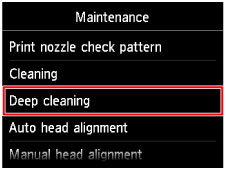
Ilmub kinnitusmenüü.
(4) Koputage suvandil Jah (Yes).
Seade hakkab prindipead sügavpuhastama.
Ärge tehke midagi muud, enne kui seade on prindipea sügavpuhastamise lõpule viinud. Selleks kulub umbes 2 kuni 3 minutit.
Ilmub mustri printimise kinnitamise ekraan.
(5) Koputage suvandil Jah (Yes).
Prinditakse pihustite kontrollmuster.
(6) Koputage lõpetusteate ilmudes nupul OK.
Ekraan naaseb kuvale Hooldus (Maintenance).
Uurige pihustite kontrollmustrit.
 Pihustite kontrollmustri uurimine
Pihustite kontrollmustri uurimine
Kui kindlat värvi ei prindita õigesti, vahetage selle värvi tindimahuti välja.
Kui probleem ei lahene, lülitage aparaat välja ja viige 24 tunni pärast ellu veel üks prindipea sügavpuhastus.
Kui probleem ei lahene ka nüüd, võib prindipea kahjustatud olla. Pöörduge teeninduskeskusse.
 Märkus Märkus
|
Lehekülje algusesse |